Kako narediti varnostno kopijo računalnikom in pametnim telefonom
Tehnologije / / December 19, 2019
Temeljna načela backup
- Pravilnost. Ustvarjanje varnostne kopije mora biti tako redno kot ščetkanje zob zjutraj.
- Check. Preverite varnostno si narejen. To bo velika škoda, če posebej stresno čas vašega čarobno palico bi bila prazna lupina. Odprite več datotek iz arhiva in preverite njihovo uspešnost.
- Ločljivost. Bolje je, da shranjevanje varnostnih kopij ni na enem mestu, in vsaj dva. Na primer, na zunanji trdi disk v oblaku. Konec koncev, včasih pogoni ne, in shranjevanje v oblaku, ne sme biti na voljo ob pravem času.
- Diferenciacija. Razdeljeni v več kategorij jasno, kaj se dogaja s trgovino. Podatki različnega pomena in zahteva drugačen pristop do arhiviranja.
Sistemske rešitve
Windows
V operacijskem sistemu Windows, obstaja standardnih orodij za varnostno kopiranje in obnovitev vam omogoča, da shranite posamezne datoteke in slike, kot celota, iz katere lahko obnovite sistem v primeru izpada.
Windows 7
Pojdite na "Nadzorna plošča", kliknite na levi gumb miške na gumb »Start« in izberete ustrezen element. V "nadzorni plošči" izberite "Sistem in varnost» → «podatkov Arhiviranje Računalništvo» → «konfiguracijo arhiviranje".
Nato bo sistem vprašal za lokacijo, da shranite datoteko. Opomba: če želite, da naredite varnostno kopijo podatkov iz pogona C, ni uspelo, da jih ni. To bodo morali izbrati drugačno medije, kot so drugi fizični disk, flash drive, DVD ali mapo v lokalnem omrežju. Če se spomnimo načela ustvarjanja varnostne kopije, morajo arhiv shranjen v ločenih medijih, ne na računalniku, iz katerega je narejena kopija.

Sistem bo zahteval, da samodejno ali ročno izbiro mape za varnostno kopiranje. Kliknite na »Naj izberem" in v oknu, ki se odpre, potrditvena polja označiti mapo, ki jo želite shraniti. Kliknite »Naprej» → «Shrani in izhod".
Zdaj, v "varnostno kopiranje in obnovitev datotek" Novo gumb "arhiv". S klikom na to bo začela varnostno kopiranje proces.
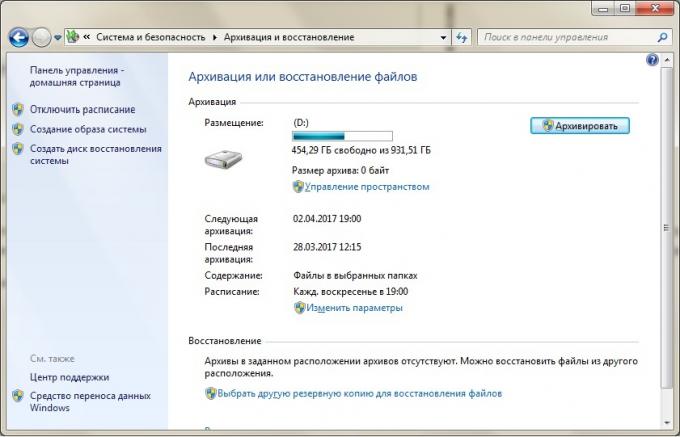
Okrevanje je na istem principu. Če želite to narediti, kliknite na možnost "Izberi drugo varnostno kopijo za obnovitev datotek" in navede, na katerega ste podpreti.
Windows 8 in več
Vgrajena orodja "Zgodovina datoteke" omogoča arhiviranje v realnem času. Za svoje delo je potrebno le začetno nastavitev.
Pojdite na "Nadzorna plošča". Če želite to narediti, kliknite na gumb "Start" na desni gumb miške in poiščite vrstico v meniju.
Kot prostora za shranjevanje, izberite razen sistema, pomnilniški ključek USB ali omrežno mapo pogona. Kliknite »Omogoči«.
"Zgodovina datoteke" bo samodejno kopirati naslednje knjižnice: »Dokumenti«, »Glasba«, »Slike«, »Video« - in standardno mapo uporabnik: Windows "Desktop", "priljubljene".
Privzeto je, da se varnostne kopije na vsako uro, vendar pa lahko spremenite to čas, na primer, za 10 minut. Vendar pa bo to zahtevalo prostor bolj na trdem disku. Čas shranjevanja vsakega izvoda je mogoče nastaviti v meniju "Advanced Settings".
MacOS
Time Machine - standardna rešitev Apple za backup aplikacij, datotek, map, dokumentov, video posnetkov, glasbe.
Za delo s Time Machine zahteva shranjevanje podatkov tretje osebe, na pomnilniški ključek primer USB, zunanji trdi disk ali omrežno rešitvijo Time Capsule.
Ko priključite zunanji disk na vaš Mac je treba vprašal, ali naj ga uporabljajo kot backup za shranjevanje? Izberite "Uporabi kot backup disk".
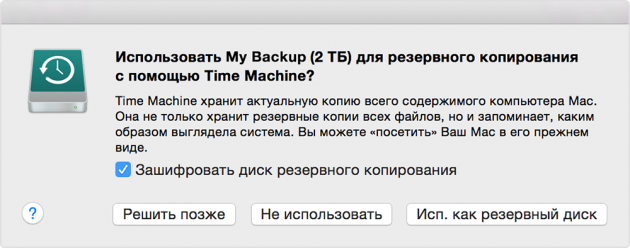
Če se okno ne pojavi, je treba backup disk izbran ročno:
- pojdite v meni in odprite nastavitve časovni stroj;
- kliknite na "Izberite varnostne kopije";
- določite želeno in kliknite na "Use Disk".
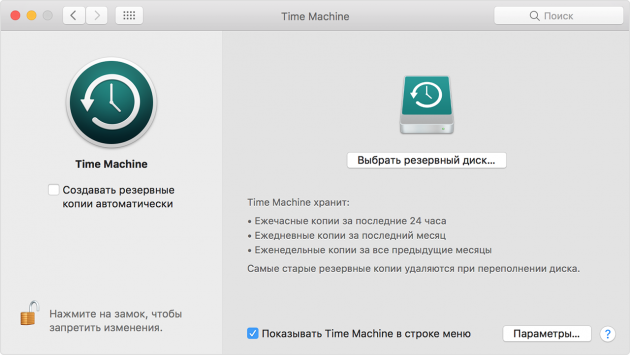
Varnostne kopije se bo ustvaril samodejno enkrat na uro, kopija pretekli mesec - vsak dan, in varnostne kopije za ves čas - vsak teden. Ne bojte se, da se bo obseg trdem disku dovolj. Time Machine bo samo shranite posodobljene informacije, in stare kopije se samodejno izbrišejo kot polnjenje prostora.
Android
Android Backup Service
Zasnovan za ustvarjanje varnostne kopije podatkov Googlovih računov. Z bo rešil:
- informacije o omrežjih Wi-Fi;
- ozadje;
- nastavitve za Gmail;
- Aplikacije v storitvi Google Play;
- Jezik in vnos nastavitev;
- datum in čas;
- določitev števila aplikacij tretjih oseb.
Za varnostno kopiranje je potrebno:
- Odpri namestitve naprave;
- Pojdite na "Osebni podatki" → "Varnostno kopiranje in ponastavitev";
- vključujejo "Varnostno kopiranje podatkov".
Če želite obnoviti podatke na druge naprave, dovolj, da se prijavite v svoj račun. Če želite obnoviti aplikacijo shranjeno konfiguracijo, pojdite na "Osebni podatki" → "Varnostno kopiranje in ponastavitev» → «Samodejno obnavljanje."
sinhronizacija
Android zagotavlja redno orodje za sinhronizacijo, ki vam omogoča, da shranite meri stike, narejene iz aplikacije Google Play, koledar, nastavitve zaslon, jeziki in načini vnosa, podatki in nastavitve Google Drive nekaterih tretjih oseb aplikacije. Orodje zahteva obvezno prisotnost račun pri Googlu.
sinhronizacija Android je privzeto omogočena. Če želimo, da bi dobili najnovejše varnostne kopije, sledite naslednjim korakom:
- odpreti nastavitve telefona;
- glejte "Računi in sinhronizacija« izberite Google;
- Zagotoviti ustrezne polja in kliknite "Sinhroniziraj".
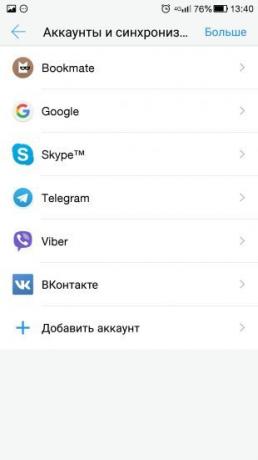
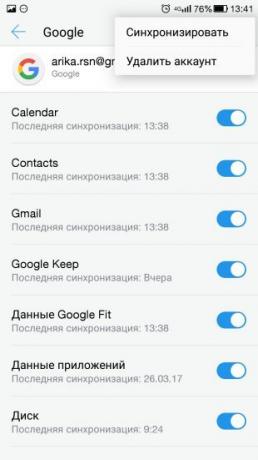
Podatki se samodejno pojdite na Google Cloud Storage. Da bi jih obnovili v drugi Android-napravo, samo ga priključite na vaš račun.
Lahko sinhronizirate tudi najbolj priljubljenih račune: Skype, telegram, Viber in "VKontakte". Za sinhronizacijo fotografij in slik v Android zagotavlja integrirano rešitev Google fotografijo.
iOS
iTunes
Apple Universal aplikacija za sprejem in vsebino igre. To vam omogoča, da shranite podatke na lokalni ravni iz naprave, povezane na računalnik z operacijskim sistemom Windows ali MacOS. To je še posebej uporabno, če nimate dostopa do interneta.
Če želite kopijo s pomočjo iTunes naredite naslednje:
- napravo povezati z računalnikom;
- kliknite na zavihek "Devices";
- kliknite "Sync".
Na podoben način lahko shranite skoraj vse podatke iz telefona ali tabličnega računalnika:
- slike;
- opombe;
- seznam stikov;
- koledar;
- Sporočila SMS / MMS;
- Brskalnika Safari;
- Konfiguracija dostopnih točk;
- Podatki aplikacij;
- vaš glavni zaslon.
iCloud
uporabnik podatkovnih storitev za shranjevanje v oblaku. Kot vsak oblak ima dve omejitvi: potrebo po dostopu do interneta in relativno majhna (5 GB) prostora obsega dodeljenih prostora.
pojdite na "Nastavitve", da shranite podatke z uporabo iCloud v napravi → "iCloud" → "Backup" in začeti proces ustvarjanja kopij.
ICloud je shranjeno:
- kupiti zgodovino v App Store;
- slike;
- nastavitve telefona;
- Podatki aplikacij;
- Glavni zaslon;
- ringtones;
- Glasovno pošto.
programska oprema
Windows
Handy Backup
licenco: komercialne programske opreme.
Podporo za ruski jezik: tam.
Enostavna rešitev za varnostne kopije. To vam omogoča, da jih shranite kot ločene datoteke (fotografij, glasbe ali filmov), in pošte, kot je Microsoft Outlook ali TheBat.
Klik "Ustvari novo službo" glavno okno → «nazaj gor." Od drevesa imenika, izberite podatke, ki jih želite obdržati. V našem primeru je to mapa »Glasba« na namizju.
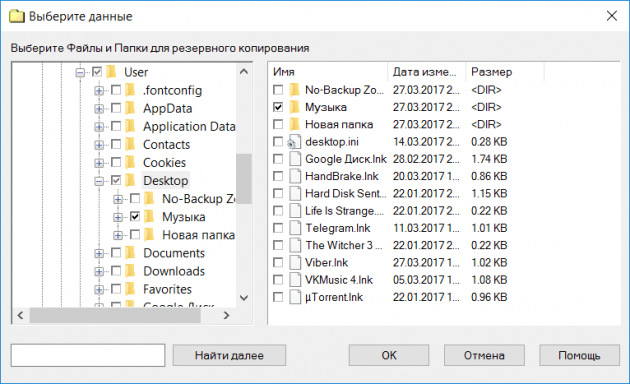
Kliknite "OK» → «Next" in izberite pot za prihodnje varnostne kopije. Na primer, USB flash disk, ki je sistem dodeljena pismo glasnosti E.
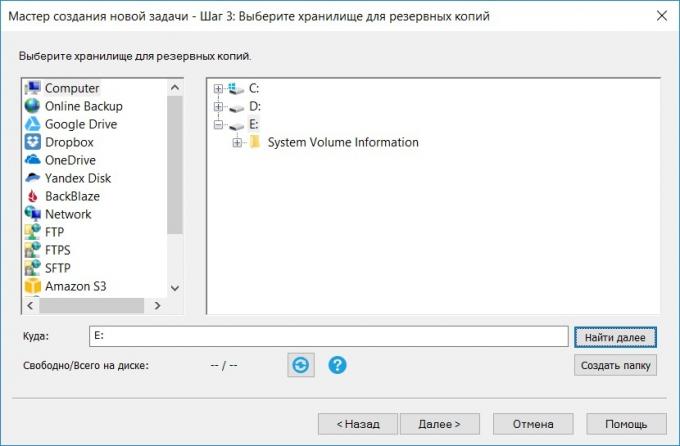
Določite vrsto varnostnega kopiranja in kliknite "Naprej". Izberite, kaj se bo arhiv: skupna za vse datoteke, ali enega za vsak. Na zahtevo nastaviti geslo.
Nato program predlaga, da se določi načrt za ustvarjene naloge, kot so samodejno varnostno kopiranje te mape v nedeljo ob 23.00. Ampak, če je problem enkratni, lahko ta korak preskočite.
Končno, dodelite ime opravila in kliknite "Finish". Backup končana.
Iz istega razloga obnovitev podatkov se izvaja. Izberite shranjeno varnostno kopijo, nato pa napisali ime kraja, da ga je treba obnoviti.
Poskusno obdobje programa je 30 dni. Izpolnite osnovna različica razvijalci ponujajo za nakup za 800 rubljev. Obstajajo tudi druge različice Handy Backup - Professional in strokovna. Njihove zmogljivosti je veliko širši in oster za profesionalne potrebe, za naše potrebe je dovolj izvedba Standardna.
Naložite HandyBackup →
Genie Timeline
licenco: shareware.
Podporo za ruski jezik: št.
Druga rešitev za varnostno kopiranje in obnovitev izgubljenih datotek. Vmesnik je tako preprosto in jasno, da je tudi pomanjkanje ruskega jezika ne postane ovira.
Najprej izberite za shranjevanje podatkov. Naj bo to izmenljivi disk E.
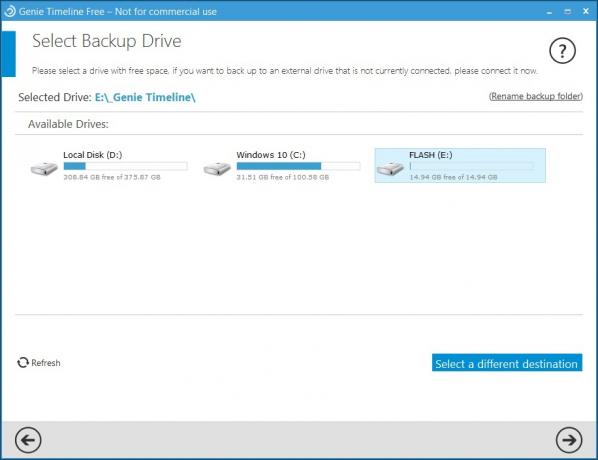
Naslednji korak - navedbo podatkov, ki bodo shranjeni. Ponudbe programa tako pametna izbira, kjer se lahko zabeleži čas desktop datoteke, sistemske mape, "Slike" in "Video", in drevo imenik. Pojdite k njemu in da je znano mapo "Music".
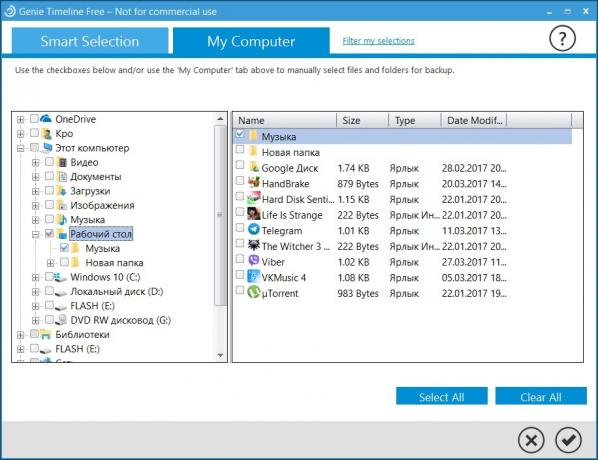
Po kliku na potrditveno polje na odprto backup okno. Izbrani program za pogon samodejno ustvari mapo Genie TineLine, in kraji, kjer so shranjene datoteke.
Funkcija ohranjanje in obnovo so na voljo v osnovni različici Genie Timeline Free. Napredno plača različice Genie Timeline Domov Genie Timeline Pro in imajo veliko večji funkcije: pošiljanje obvestila na e-pošti, šifriranih z visoko stopnjo podatkov o varstvu in nastavitev urniki. Ampak, da shranite datoteke doma dovolj in različico brezplačno.
V Genie TineLine je aplikacija za iOS, s katerim lahko preverite stanje backup na računalniku.
Download Genie Timeline →
Acronis True Image
licenco: komercialne programske opreme.
Podporo za ruski jezik: tam.
Močno orodje za ustvarjanje varnostne kopije in obnovitev podatkov. Zaščite za varnostne kopije lahko ne samo na fizičnih diskov, ampak tudi na lastno oblaku storitve Acronis. Vendar pa bo moral naročiti za eno leto, in količina prostora, če bo odvisno od vašega načrta. V standardni naročnini je dodeljen 50GB, nakup premium različico - 1 TB.
Takoj po programskih navodilom za namestitev, da izberete, katere podatke želite poslati kopijo: le z računalniškimi, diskov in predelne stene ali ločenih mapah.
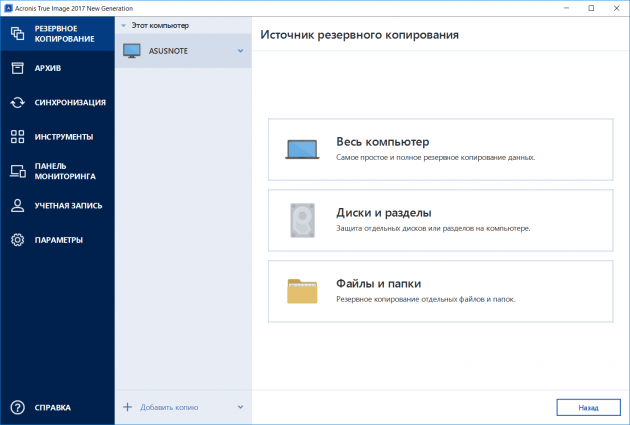
Izberite "datoteke in mape" in vnesite želeno. Naj bo spet mapo "Music" na namizju. Kliknite "OK" in pojdite na izboru za shranjevanje.
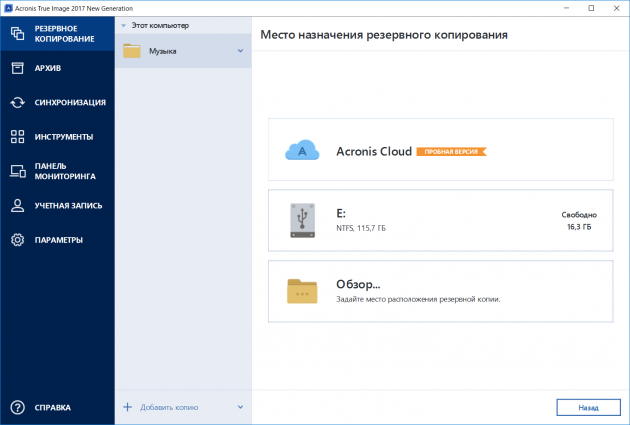
Izberite bliskovni pogon E, znova kliknite "OK" → "Naredi kopijo." Kopija mape "Music" je nastal na bliskovni pogon.
So Acronis in druge uporabne funkcije. Na primer, "arhiv" vam omogoča, da sprostite prostor na disku, opremljen z velikimi datotekami in orodja "Kloniranje Disk" bo ustvaril popolno kopijo lokalnih diskov, da bo preklop obnoviti original stanje sistema.
Stroški programa - 2 700 rubljev. Standardna Naročnina za eno leto bo stalo uporabnikom 2400 rubljev, razširili - v 5100 rubljev. Mobilne aplikacije delujejo v povezavi z namizno različico in prenesete brezplačno.

Cena: Brezplačno
Cena: Brezplačno
Naložite Acronis True Image →
MacOS
Ogljikov Cope Cloner
licenco: komercialne programske opreme.
Podporo za ruski jezik: št.
Utility ustvariti dvojnik disk. Ruska podpora ni predvidena, ampak razumeti vmesnik ni težko.
V Vir diska, kliknite pogon, ki ga želite kopirati. Target Disk, določiti lokacijo za shranjevanje kopij. Začnite gumb Clone.
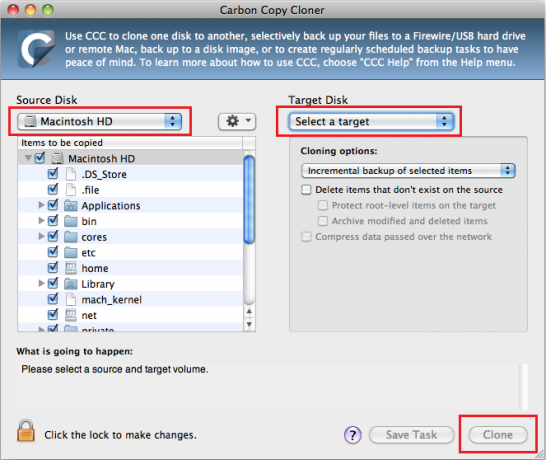
Brezplačna uporaba programskem obdobju 30 dni. Po Carbon Cope Cloner 2 je stal 405.65 rubljev.
Naložite Carbon Cope Cloner →
Android
helij
licenco: shareware.
Podporo za ruski jezik: tam.
Priročna rešitev za izdelavo varnostnih kopij in sinhronizacijo na Android aplikacijo, ki ne zahteva temeljnim pravice. Vendar pa je za dokončanje dela, potrebnega za namestitev Helij na računalnik z operacijskim sistemom Windows, Linux ali MacOS.
Po namestitvi aplikacije na pametnem telefonu vam bo prišel takoj obvestiti namizno različico. Za lažjo namestitev in časovnih ponudbe programa varčevanja poslati povezavo na uporabniku prijazen instant messenger ali elektronske pošte. Pojdi ven povezavo do programa spletni strani, prenos in rok. Nastavitev slog «Naslednja» → «Naslednja» → «OK» je enostavna.
Medtem ko je program nameščen, mobilni zahteva prijavni za povezavo telefona na računalnik in vklopite razhroščevanje preko USB.
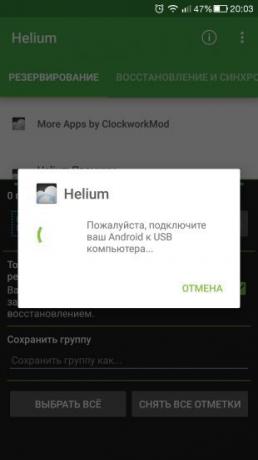
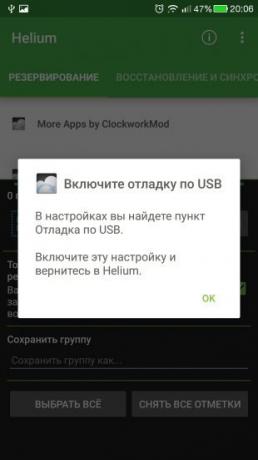
Po prejemu obvestila o uspešno sinhronizacijo pametni telefon se lahko odklopi iz računalnika.
Odprite aplikacijo za mobilne naprave. Na seznamu nameščenih programov izberite želeno in kliknite »Backup«. Določite, kam shraniti varnostno kopijo, in počakajte, da se postopek za dokončanje.
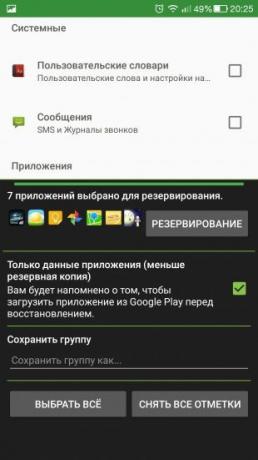
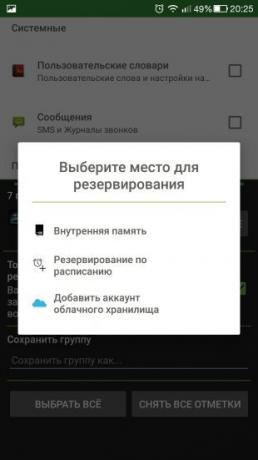
Če želite obnoviti iz varnostne kopije, pojdite na "Restore in sinhronizacija", vstop v trgovino s kopijo, izberite aplikacijo in kliknite »Obnovi«.
Osnovna različica programa brezplačno, stroške okrepljenega 149.86 rubljev.
Razširjena različica vam omogoča, da:
- onemogoči oglasi;
- vzpostaviti rezervno urnik;
- omogoči sinhronizacijo med Android napravami;
- shranjevanje podatkov v oblaku.
Aplikacija ne bodo mogli ugotoviti lastniki naprav Motorola in nekaterih modelih Sony.
Cena: Brezplačno
Titanium Backup
licenco: shareware.
Podporo za ruski jezik: tam.
Najbolj priljubljena med uporabniki Android sredstvo za backup aplikacij. To zahteva korenskega-dostop do naprave.
Če želite ustvariti varnostno kopijo ene ali več aplikacij, odprite zavihek "backup", ki zagotavlja popoln seznam nameščene programske opreme. Klicaj o vlogi pravi, da se kopija ni ustvarjen za to. telefon ikona pomeni, da je programska oprema, ki so shranjene na notranjem pomnilniku. SD-kartice ikona označene vloge, shranjene na pomnilniški kartici.
Izberite aplikacijo v meniju, ki se odpre, kliknite »Shrani«.

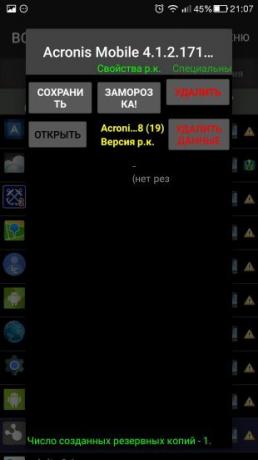
Varnostna kopija je bila ustvarjena. Zdaj, če se prijavite v aplikacijo še enkrat, si lahko ogledate na gumb "Obnovi".
Titanum Backup podpira timsko delo z aplikacijami in varnostne kopije. Da bi to naredili, pojdite na "Meni» → «delovanja serije."
Ta funkcija vam omogoča, da:
- preveriti varnostne kopije - tako na novo ustvarjena in celotno stvar - za napake;
- naredite varnostne kopije vseh nameščenih aplikacij;
- narediti varnostne kopije vseh podatkov sistema;
- zbrisati stare varnostne kopije;
- obnoviti vse varnostne kopije;
- obnovitev vseh podatkov sistema;
- počistiti predpomnilnik aplikacij;
- izbrisati sistem ali uporabniške aplikacije.
Titanium Backup funkcija je veliko širši, vendar za naše potrebe je dovolj te priložnosti.
Razširjena različica Titanium Backup je vreden 349 rubljev. Njegove glavne značilnosti so:
- ustvarja več varnostnih kopij za uporabo;
- šifriranje varnostne kopije podatkov;
- preverjanje vseh datotek;
- Serija zamrzovanje in odmrzovanje aplikacije;
- sinhronizacija backup v oblak.
Cena: Brezplačno
iOS
iMazing
licenco: komercialne programske opreme.
Podporo za ruski jezik: tam.
združljivost: Microsoft Windows, MacOS.
To je pravzaprav vodja datoteko s sposobnostjo, ki backup. Veliko kot na iTunes, da je samo delo je veliko lažje in bolj prijetno. oddajanju podatkov je lahko preko kabla ali preko Wi-Fi, na iMazing In ni omejitev glede števila priključenih naprav.
Pri priključitvi naprave na iMazing računalnik samodejno naredi varnostno kopijo njim. Zelo uporabna funkcija podatkov spremeni neposredno varnostne kopije: naslednjič, ko se takoj sinhronizira spremenjene podatke.
Prosti čas je 30 dni, nato pa je treba plačati 39,99 dolarjev za uporabo na enem računalniku.
Prenos iMazing →
BackupAZ
licenco: komercialne programske opreme.
Podporo za ruski jezik: št.
združljivost: iOS.
Orodje za backup naprave Jailbreak. Omogoča shranjevanje beležk, stike, fotografije, sporočila, zgodovino klicev, in še več.
Če želite ustvariti varnostno kopijo šele izbrati, kaj želite shraniti, in kliknite na ustrezno ikono. Kopijo lahko shranite na pametni telefon, računalnik, v oblak ali pošljete e-pošto.
Če želite obnoviti podatke, kliknite na gumb Obnovi v levem meniju.
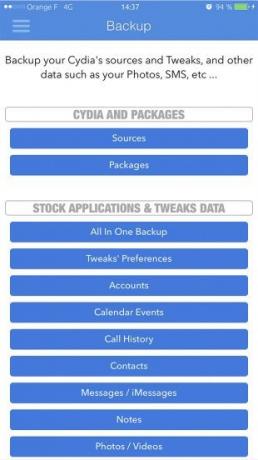
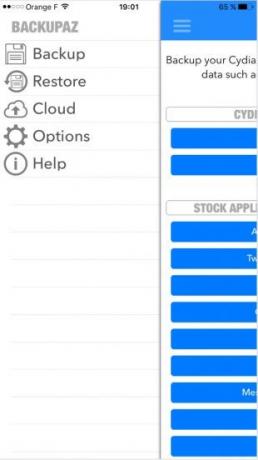
BackupAZ Cena - $ 2.99.
Ilex
licenco: brezplačna programska oprema.
Podporo za ruski jezik: tam.
združljivost: iOS.
In ta programska oprema zahteva, da iz zapora obvezno prisotnost. Ilex brezplačna aplikacija vam omogoča, da shranite absolutno vse podatke iz naprave, prav tako ne potrebujete računalnik za svoje delovanje.
Ustvarite varnostno kopijo, prihranite pa kjerkoli se počutite udobno, in po utripa devaysa ali v primeru izgube kopirati datoteko v telefon, in obnoviti želene informacije.
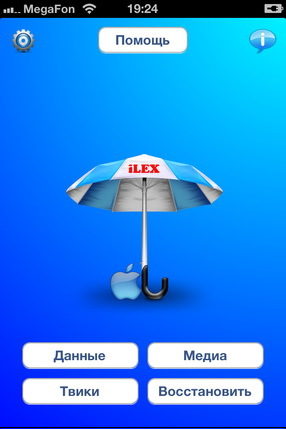
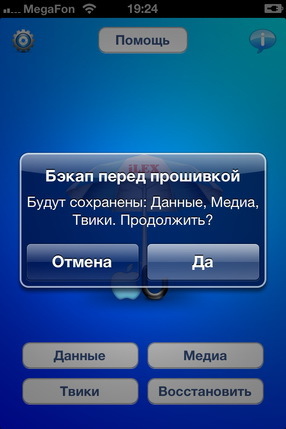
Cydia
licenco: brezplačna programska oprema.
Podporo za ruski jezik: tam.
združljivost: iOS.
Shrani vloge, pridobljene preko Cydia, in lahko s standardnimi metodami: omogoča snemanje vse nakupe, storjene na svoj račun.
, Pojdite na upravljanje računov To storite tako, da vnesete vaš tekoči račun in izberite Installable nakupi. To je edini način, da bi lahko naredil samo kupljene aplikacije. Za več informacij o prostem Cydia ne shrani.
cloud rešitve
google Drive
licenco: shareware.
Podporo za ruski jezik: tam.
združljivost: brskalniki, Microsoft Windows, MacOS, Android, iOS.
To vam omogoča shranjevanje uporabniških podatkov na Googlovih strežnikih, razlikovati med pravico do dostopa do datotek in map, odprtega dostopa in jih delite z drugimi uporabniki interneta.
Skladiščenje vključuje:
- Google Drive - se uporablja za shranjevanje datotek;
- Gmail - prihrani stike uporabnika in je močan e-poštni odjemalec;
- Google Foto - samodejno poišče slike na napravi in trgovin njih v oblaku.
Brezplačna 15 GB. Za večji volumen bo moral plačati od 2,99 do 299 dolarjev. Znesek največ skladiščenja je 30 TB, vendar prenesene datoteke - 5 TB.
Cena: Brezplačno
Cena: Brezplačno
Cena: Brezplačno
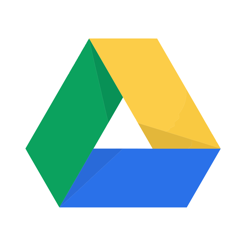
Cena: Brezplačno
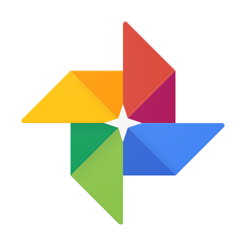
Cena: Brezplačno

Cena: Brezplačno
microsoft OneDrive
licenco: shareware.
Podporo za ruski jezik: tam.
združljivost: brskalniki, Microsoft Windows, MacOS, Android, iOS.
Odločitev Microsoft za shranjevanje uporabniških podatkov. Trenutno je ena od prvih mest med shranjevanjem datotek. Za dokončanje dela zahteva Microsoft račun.
To vam omogoča, da shranite do 5 GB brezplačnih podatkov v obliki uporabniškem običajnem Windows. Stroški 50GB bo 1,99 $ na mesec.
razvijalec: microsoft Corporation
Cena: Brezplačno
Cena: Brezplačno
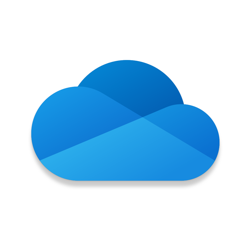
Cena: Brezplačno
Dropbox
licenco: shareware.
Podporo za ruski jezik: tam.
združljivost: brskalniki, Microsoft Windows, MacOS, Android, iOS.
Še podatki shranjujejo, ki vam omogoča, da datoteke v oblaku in jih delite z drugimi uporabniki interneta. Ohranja varno šifriranje, ki prinaša varnost podatkov zagotavlja, integrira z Microsoftom Office 365 omogoča ustvarjanje vezi in vzpostaviti dostop do njih geslo, zarisuje pravic do datotek in mape.
Za brezplačno uporabo na voljo 2 GB prostora za shranjevanje. Stroški 1 TB bo 9,99 evra. Neomejeno število prostorov so na voljo za 10 evrov na mesec.
razvijalec: razvijalec
Cena: Brezplačno
Cena: Brezplačno

Cena: Brezplačno
Yandex. disk
licenco: shareware.
Podporo za ruski jezik: tam.
združljivost: brskalniki, Microsoft Windows, MacOS, Android, iOS.
storitev v oblaku ruskega izvora, nekdanji "Yandex. Ljudje. " Tako kot pri prejšnjih rešitev, da vam omogoča shranjevanje podatkov v oblaku in jih delite z drugimi uporabniki interneta. Trdi, sinhronizacijo med različnimi napravami.
Prosti uporabniki imajo 10 GB. Za dodatnih 10 GB "Yandex", je prosil, naj plača 30 rubljev za 100 GB - 80 rubljev, je strošek 1 TB bo le 200 rubljev.
razvijalec: Yandex
Cena: Brezplačno
Cena: Brezplačno

Cena: Brezplačno



